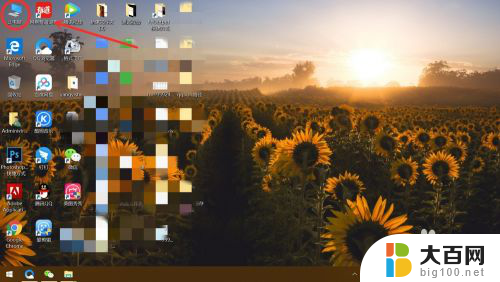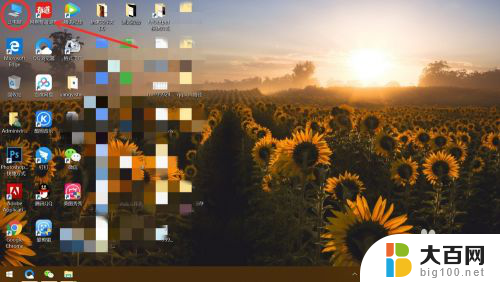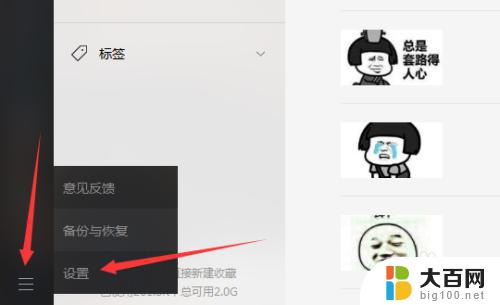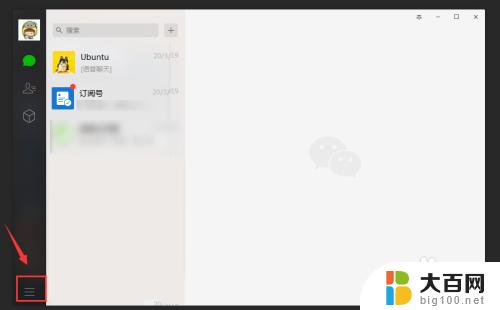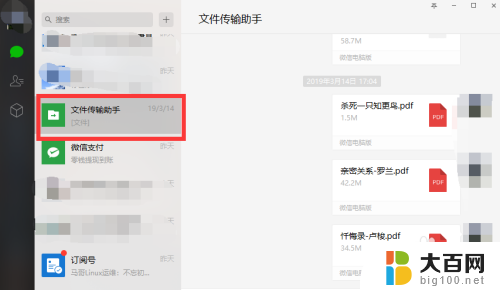微信缓存在c盘哪个文件夹 在Windows电脑上找到微信缓存文件的方法
更新时间:2024-04-17 12:57:14作者:jiang
在使用微信的过程中,我们经常会遇到需要找到微信缓存文件的情况,在Windows电脑上,微信的缓存文件通常存储在C盘的某个文件夹中。要找到这些文件,可以通过以下方法进行操作。
具体方法:
1.首先电脑上打开 我的电脑
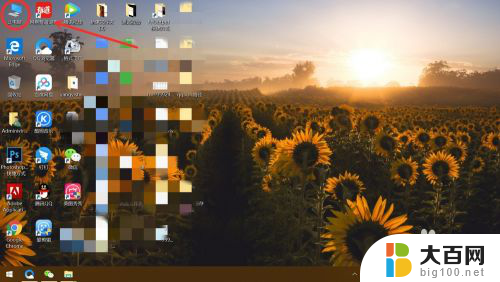
2.然后找到c盘,这里小编提一下。因为小编电脑没做分盘,所以只有一个盘,一般都会有几个盘的,当然了,微信默认的安装位置就是C盘,所以没多大区别,点击打开

3.接着找到 用户 这个文件夹,点击打开

4.进入之后直接打开 Administrator 点击打开
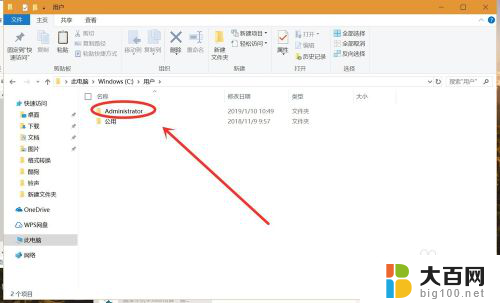
5.进入之后找到 文档 点击打开
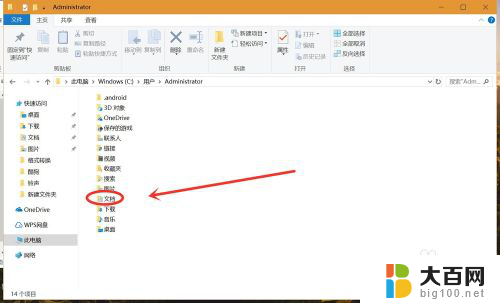
6.接着找到 WeChat Files 这个文件夹 ,点击打开
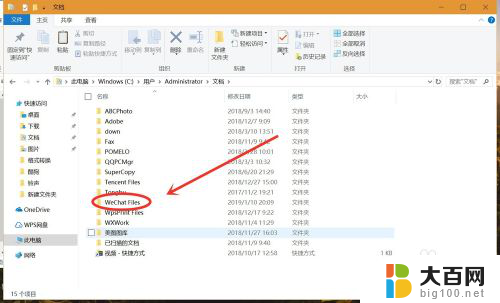
7.然后就可以看到在这电脑上登录过的微信账号了,选择你要看的账号,点击打开
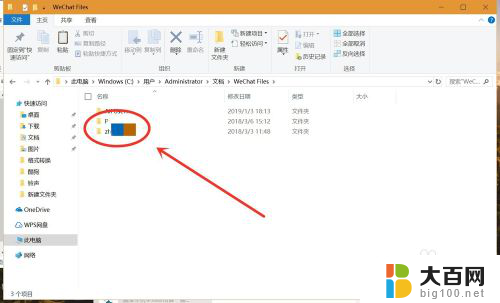
8.进入之后找到 Files 这个文件夹,点击打开

9.最后平时在电脑上登录微信浏览下载过的表格文件都在这里了。
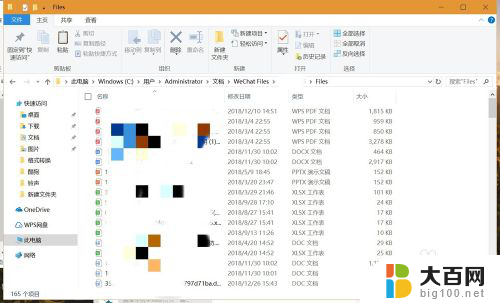
以上是微信缓存在C盘中的所有内容,如果遇到这种情况,您可以按照以上操作进行解决,非常简单快速,一步到位。